Емитујте УРЛ-ове на оближње рачунаре користећи Гоогле Тоне.
Када радите са тимом, најважније је бити на истој страни. Стога(Hence) је комуникација најважнији аспект тимског рада. Од свих доступних средстава дигиталне комуникације, у овом посту ћемо открити једно неконвенционално. Говорећи о преносу података на кратке удаљености, на располагању је доста уобичајених опција. Они укључују Блуетоотх(Bluetooth) , инфрацрвену везу(Infrared) , Ви-Фи(Wi-Fi) и још неколико. Иако се већина њих ослања на додатни хардвер, постоји још један начин преноса који се може десити преко пара микрофона и спикерфона. Гоогле Тоне(Google Tone) је веома добар пример апликације која користи аудио за пренос малих информација као што су текст и УРЛ адресе(URLs) . То је бесплатноЦхроме проширење(Chrome extension) које вам омогућава да делите УРЛ адресе(URLs) са рачунарима у близини уз помоћ звука. Екстензија пушта аудио који могу да сниме оближњи рачунари да би приступили послатом УРЛ -у.(URL)
Гоогле Тоне за Цхроме претраживач
Тоне може да емитује било коју УРЛ адресу(URL) на оближње рачунаре користећи звучнике вашег рачунара. Истовремено, може да слуша и све долазне поруке од других Тоне корисника.
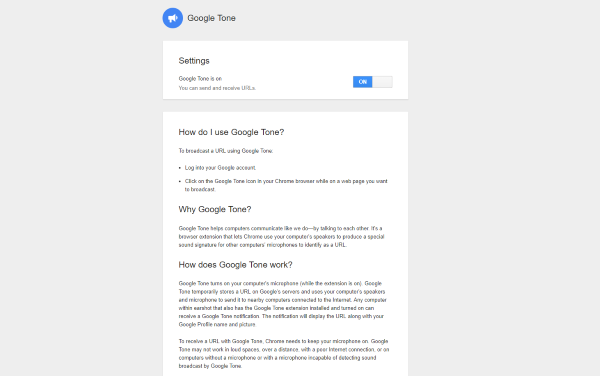
Екстензија је веома згодна кад год желите да брзо поделите УРЛ(URL) са људима око вас. Тон(Tone) се може користити док се приказује презентација или демо где је неопходно дељење УРЛ(URL) -а са публиком. Тоне(Tone) још увек не може да шаље информације на телефоне, али верујемо да ће ускоро бити доступне. За сада можете да емитујете УРЛ(URLs) -ове само на оближње рачунаре који имају инсталирано проширење Тоне на (Tone)Гоогле Цхроме(Google Chrome) -у .
Коришћење проширења је довољно једноставно. Само(Just) инсталирајте екстензију из Цхроме веб продавнице(Chrome Web Store) и сачекајте док се плава икона спикерфона не појави поред траке за адресу. Када буде тамо, можете да притиснете ту икону да бисте поделили УРЛ(URL) из свог претраживача са оближњим рачунарима. Запамтите(Remember) то да би Гоогле Тоне(Google Tone) функционисао; мора да сте онемогућили или искључили све слушалице или слушалице. Једном када притиснете дугме, моћи ћете да чујете звук са свог рачунара који има УРЛ(URL) уметнут у њега. Саветује се да користите ово проширење када има мање позадинске буке.
Такође, ако је Гоогле Тоне(Google Tone) успео да пошаље УРЛ(URL) , плава икона звучника ће постати зелена, иначе ће постати црвена. За правилно функционисање, микрофон би требало да буде омогућен, а Гоогле Тоне(Google Tone) би требало да може да чује сам себе.
На страни пријемника, моћи ћете да видите мало обавештење да је УРЛ(URL) емитован. Можете да кликнете на отвори ово обавештење и бићете преусмерени на УРЛ адресу(URL) послату путем аудио записа. Екстензија неће аутоматски отворити УРЛ(URL) за вас, тако да сте заштићени од било каквих злонамерних веза које се могу послати преко звука.

Говорећи о безбедности(security) , УРЛ(URLs) -ови које сте послали су потпуно јавни. Свако ко слуша аудио може да отвори ту УРЛ адресу(URL) на свом рачунару. Дакле, уверите се да не шаљете ништа поверљиво користећи Гоогле Тоне(Google Tone) .
УРЛ(URLs) -ови се деле као што би били у медијуму заснованом на тексту. Не преносе се никакве информације о сесији или сачувани акредитиви, само се УРЛ(URL) обичан текст дели у аудио запису.
Гоогле Тоне(Google Tone) је једно одлично проширење које користи технологију у свом најбољем издању. Такође, када нешто пошаљете помоћу звука, то је као начин на који разговарате. Звук не може да продре кроз зидове, а јачина звука се може подесити тако да допре до одговарајућег броја људи. За сада, Гоогле Тоне(Google Tone) подржава само дељење УРЛ(URL) - а, али ускоро очекујемо још функција. Слична имплементација ове технологије се може приметити у Гоогле Тез(Google Tez) , УПИ(UPI) апликацији у Индији(India) која вам омогућава да плаћате оближњим корисницима помоћу звука. Кликните (Click) овде(here)(here) да бисте добили Гоогле Тоне.
Related posts
Како копирати УРЛ-ове свих отворених картица у прегледачу Цхроме и Фирефок
Гоогле Пассворд Цхецкуп Цхроме проширење помаже у заштити налога
Екстензије за менаџер картица за повећање продуктивности у Гоогле Цхроме-у
Најбољи ИоуТубе додаци за Гоогле Цхроме за побољшање искуства
Екстензије за Гоогле Цхроме не раде на Виндовс 11/10
Како да користим Гоогле алатке за унос текста на свом рачунару са оперативним системом Виндовс 11/10?
Како користити проширење Аваст у прегледачима Цхроме, Фирефок и Едге
Листа скривених Гоогле Цхроме УРЛ адреса и интерних страница
Како интегрисати Цхроме и Фирефок са временском линијом Виндовс 10
10 најбољих проширења за Цхроме, Едге и Фирефок за чување странице за касније читање
Искључите рачунар након завршетка преузимања у Цхроме-у, Едге-у, Фирефок-у
Цолор Енханцер је додатак за Цхроме за људе слепе за боје
Како да инсталирате и користите додатак Сортд Гмаил у Цхроме-у
Делите додатке дугмета за прегледаче Цхроме, Фирефок и Едге
Најбоља проширења за Цхроме за већу продуктивност на Виндовс рачунару
Екстензије за Цхроме прегледач за побољшање продуктивности
Цхроме Ектенсион Схиелд Про вас упозорава на злонамерна проширења за Цхроме
Омогућите тамни режим на било којој веб локацији користећи Дарк Реадер за Цхроме, Фирефок
Како променити подразумеване поставке штампања у Гоогле Цхроме-у
Блокирајте Цанвас Фингерпринтинг у Цхроме-у помоћу Цанвас Дефендер-а
